
- Escrito por: Andrés David Varela Baquen
- Categoría: Videovigilancia
- Publicado:
BVMS versión 10.0 de Bosch: ¿Cómo agregar cámaras ONVIF Perfil S para vista en vivo?
Este artículo explica cómo agregar nuevas cámaras ONVIF a un sistema que cuenta con Bosch Video Management System (BVMS) a través de la aplicación “Configuration Client”.
Según el tipo de licencia que se haya instalado en Bosch Video Management System (BVMS), puede agregar un número determinado y diferentes tipos de cámaras / codificadores.
BVMS también tiene la capacidad de admitir cámaras de otros fabricantes, bajo la condición que deben ser compatibles con ONVIF Perfil S.
Este artículo explica cómo agregar nuevas cámaras ONVIF a un sistema que cuenta con Bosch Video Management System (BVMS) a través de Configuration Client.
Se recomienda el uso de estaciones de trabajo y servidores sugeridos por BOSCH (ver las hojas de especificaciones técnicas del software), pues están completamente probados y optimizados para Bosch Video Management System.
Requisitos previos:
- Software BVMS previamente instalado y licenciado
- Cámara ONVIF conforme con ONVIF Perfil S
- PC / servidor / estación de trabajo
Consideraciones iniciales
Antes de agregar una nueva cámara, hay algunas cosas que deben tenerse en cuenta:
1. Que no se está excediendo el número máximo de canales permitidos. Cada sistema o versión de la aplicación BOSCH-BVMS tiene un número máximo de canales, por ejemplo:
- DIP AIO 5000, cuya capacidad máxima para gestión de canales/cámaras IP es de 42
- DIP AIO 7000, cuya capacidad máxima para integración de cámaras/canales IP es de 256
- BVMS Lite: capacidad para gestión de 42 canales
- BVMS Plus: capacidad para gestión de hasta 256 canales
- BVMS Professional: capacidad para gestión de hasta 2000 canales

2. Que se tenga la cantidad necesaria de licencias instaladas en el sistema, para poder integrar las nuevas cámaras de vigilancia.
3. Considerar siempre que los sistemas basados en el software BVMS cuentan con licencias BASE, que generalmente incluyen 8 canales/cámaras. Si se quiere agregar más cámaras, codificadores o decodificadores, primero hay que asegurarse de que se hayan comprado las licencias.
4. Que el sistema tiene suficiente almacenamiento para cubrir el tiempo de retención de las cámaras que se agregarán. Si no hay almacenamiento disponible existe el riesgo de que su sistema se comporte de maneras inesperadas.
5. Que no se excede el ancho de banda disponible de la unidad, por ejemplo:
- Ancho de Banda (Bandwidth) disponible para los sistemas DIP AIO 5000: 170 Mbps
- Ancho de Banda (Bandwidth) disponible para los sistemas DIP AIO 7000: 550 Mbps
Paso a paso
Primero, se debe verificar si el modelo y el firmware de la cámara son compatibles con el Perfil S de ONVIF.
Este es el enlace a ONVIF para dicha verificación.


Debe tenerse en cuenta que el BVMS también cumple con ONVIF se clasifica dentro de ONVIF como Cliente

Segundo, debe abrirse el aplicativo Configuration Client y seleccionar la ventana principal Dispositivos.
Hacer clic con el botón derecho en el botón "Solo en vivo" > Aquí se pueden agregar y configurar cámaras solo en vivo.
Se puede elegir cómo se quiere agregar la cámara: manualmente o escaneando en la red.
Opción 1
- Escanear en la red: seleccionar "Buscar codificadores ONVIF solo en vivo"

- Seleccionar el dispositivo que se desea incluir en la configuración > Siguiente

Tercero, completar las credenciales de acceso a la cámara (nombre de usuario y contraseña). Si la cámara está protegida con una contraseña, esta debe escribirse > Hacer clic en "Finalizar".

- La cámara ahora está agregada a Configuration Client, luego debe agregarse al árbol del dispositivo en la pestaña "Mapas y estructura".

- No olvidar guardar y activar los cambios:

Opción 2: adición manual de dispositivos ONVIF
- Si se conoce la dirección IP de la cámara: seleccionar "Agregar codificador ONVIF".

- Escribir el nombre de la cámara, la dirección IP, credenciales (nombre de usuario y contraseña) > Hacer clic en "Aceptar/OK".

- La cámara ahora está agregada a Configuration Client, ahora debe agregarse al árbol del dispositivo en la pestaña "Mapas y estructura".

- Guardar y activar los cambios:

- Para mostrar imágenes de la cámara en Operator Client, consultar este artículo.
Profundice sus conocimientos sobre sistemas BVMS de BOSCH
- Guía rápida de selección de software BVMS y selección de sistemas DIVAR IP AIO de Bosch
- Infografía de producto BVMS de Bosch
- Explore otros videos con tutoriales técnicos del sistema BVMS de Bosch
- Conozca las opciones de integración del sistema BVMS de Bosch con sistemas terceros, que pueden complementar la solución para sus clientes finales
- Descargue la hoja técnica de especificaciones de BVMS Professional de Bosch
- Descargue la completa guía de diseño de sistemas BVMS de Bosch
- Conozca las guías de pre-venta, diseño e implementación de soluciones de con BVMS de Bosch, más conocidos como “Blueprints”
¿Más Información?
¿Le interesa más información sobre algún producto mencionado en esta nota?
Le pondremos en contacto con un experto representante de marca quien lo ayudará.

Andrés David Varela Baquen
Mercadeo de Producto para Soluciones de Software y Video Vigilancia – Bosch Sistemas de Seguridad
Ingeniero en mecatrónica de la Universidad Militar Nueva Granada con especializaciones en Gerencia del Servicio y Gerencia de Mercadeo de la Universidad EAN.
Asociado de Bosch Sistemas de Seguridad desde Agosto de 2005 con experiencia en diversas áreas de la compañía como Ingeniero de Centro de Servicios y Reparaciones; Ingeniero de Soporte Técnico; Entrenador de Sistemas de Control de Acceso, Cámaras de Videovigilancia y Sistemas tipo DVR, NVR y VMS.
Desde el año 2014 está desempeñando el rol de Analista de Mercadeo de Producto para las líneas de videovigilancia con énfasis en VMS y NVR, y soluciones de videovigilancia como servicios (VSaaS).

 How to resolve AdBlock issue?
How to resolve AdBlock issue? 


















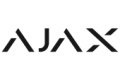












Solo usuarios registrados pueden realizar comentarios. Inicia sesión o Regístrate.